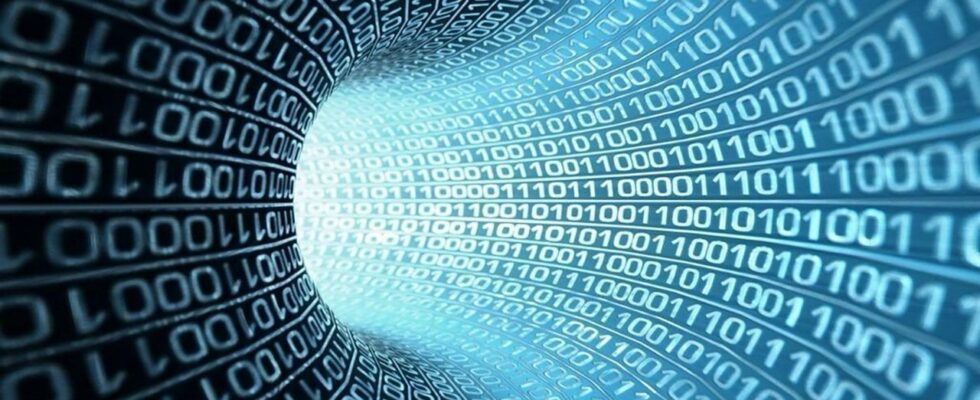[ad_1]
En tant qu’utilisateurs d’ordinateurs, nous rencontrons souvent des problèmes de connexion Internet. Bien que ces problèmes soient généralement causés par notre fournisseur d’accès Internet, nous pouvons parfois rencontrer des problèmes avec le DNS (Domain Name System). Par exemple, avoir un cache DNS trop long est un problème qui peut ralentir Internet. La solution à de tels problèmes est en fait assez simple.
Qu’est-ce que le DNS ?
Avec son nom complet, Domain Name System est essentiellement un index de tous les noms de domaine de sites Web dans le monde. Ce système, qui constitue une partie importante du fonctionnement d’Internet, permet d’établir la connexion en associant un nom de domaine à des IP. Aussi, pour accélérer la connexion, Windows Cache DNS afin que l’ordinateur mémorise le nom de domaine lié à une adresse IP spécifique et plus rapide fournit un lien. Mais les problèmes liés au DNS commencent ici.
Le cache DNS peut être corrompu ou ralentir les choses en stockant de nombreuses informations inutiles au fil des ans. De plus, cela peut entraîner d’éventuelles erreurs de connexion. Heureusement, il est très facile de réparer ce système corrompu, c’est-à-dire de vider le cache conservé. Il existe plusieurs façons de procéder, et nous les avons compilées pour vous.
Comment vider le cache DNS avec la commande run ?
Le moyen le plus simple de vider le cache DNS de l’ordinateur est probablement la commande « Exécuter ».
- 1- Appuyez sur les touches Windows et R pour ouvrir la commande Exécuter.
- 2- Partie ouverte ipconfig /flushdns en été.
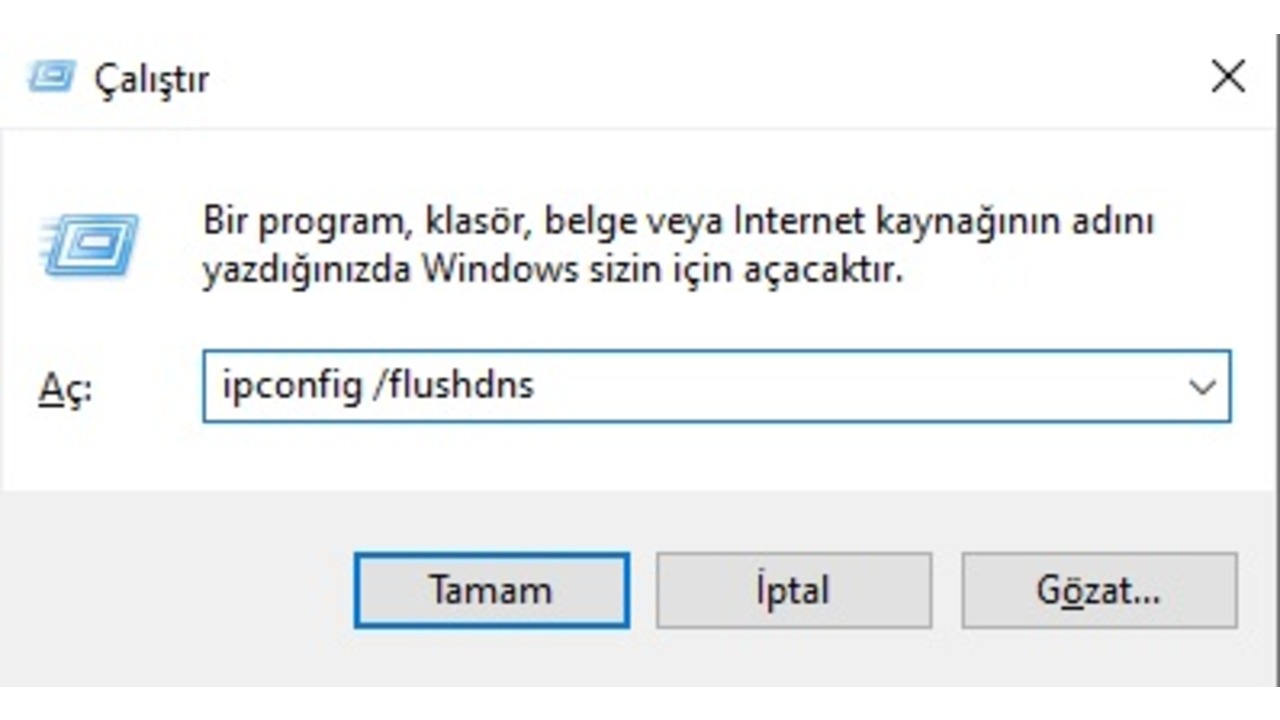
- 3-Appuyez sur Ctrl + Maj + Entrée pour exécuter la commande en tant qu’administrateur.
- 4-Cliquez sur le bouton « Oui » dans la question qui s’affiche.
Vidage du cache DNS à l’aide de Windows Terminal
Une autre façon de vider le cache DNS dans Windows 11 consiste à utiliser le terminal Windows. Avec cet outil, vous pouvez exécuter à la fois Windows Powershell et CMD (invite de commande) et utiliser les deux profils.
- 1- Faites un clic droit sur le menu Démarrer de votre barre des tâches et cliquez sur le bouton Windows Powershell (administrateur).
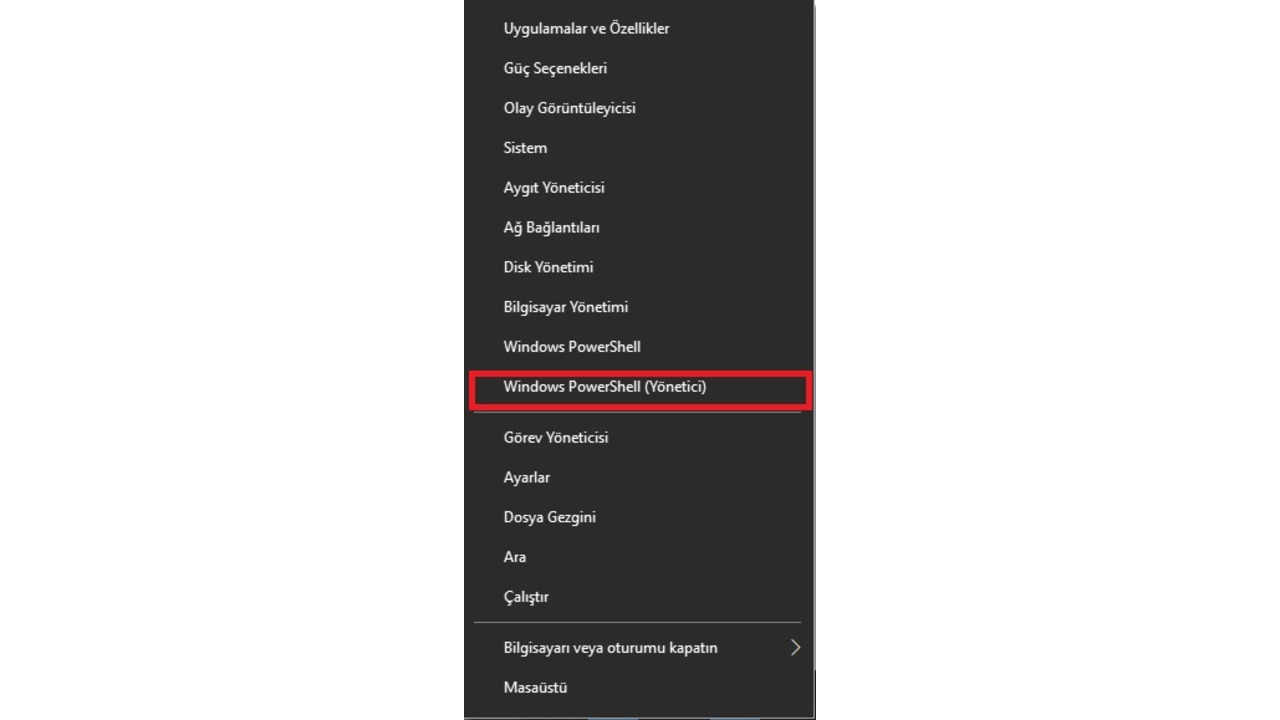
- 2- Selon votre profil (pour Windows Powershell) Clear-DnsClientCache – (pour CMD) ipconfig /flushdns en été.
- 3- Votre cache DNS sera vidé et un message de confirmation apparaîtra dans l’invite de commande.
Vidage du cache DNS avec l’extension .bat
Une autre façon d’effacer le cache DNS consiste à obtenir un fichier .bat à partir du bloc-notes. Bien qu’il utilise la même commande d’autres manières, cela peut rendre votre travail un peu plus facile car vous pouvez l’exécuter à nouveau si nécessaire à l’avenir.
- 1- Ouvrez le Bloc-notes.
- 2- Vers le cahier ouvert ipconfig /flushdns en été.
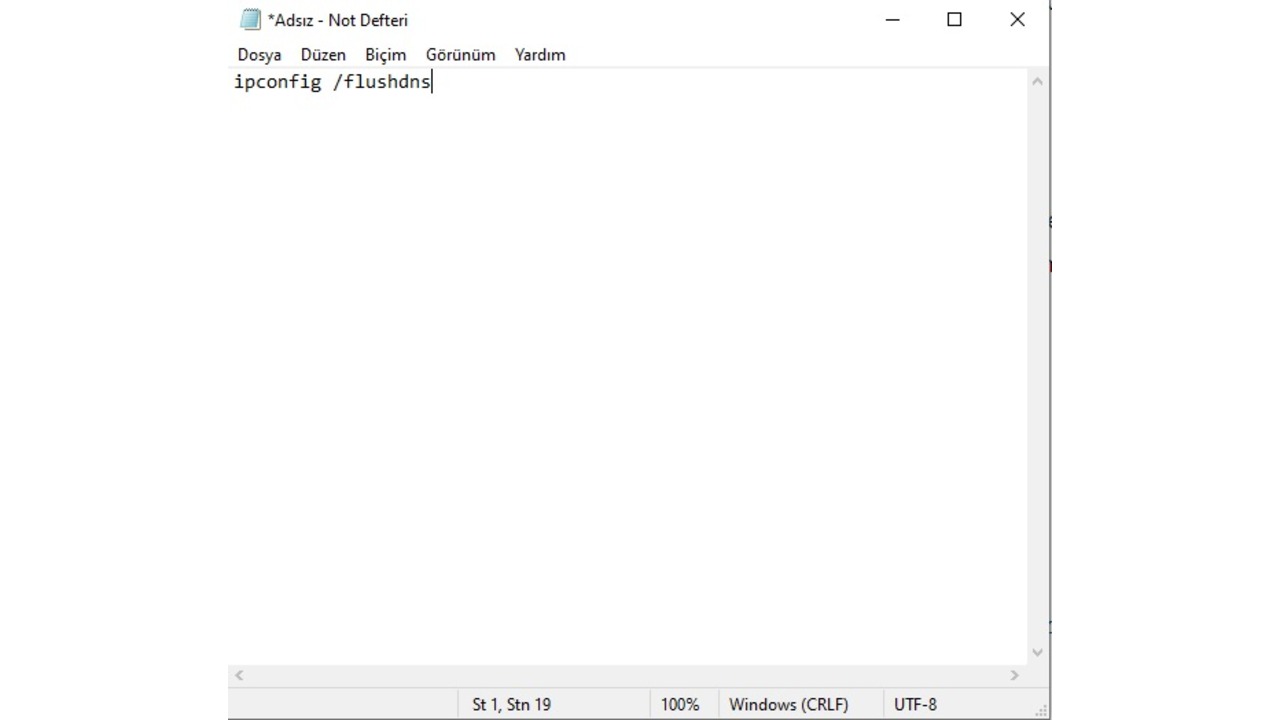
- 3- Cliquez sur Fichier en haut à gauche et sélectionnez le bouton Enregistrer sous.
- 4- Sélectionnez Enregistrer en tant que type sous Tous les fichiers.
- 5- La fin du fichier quel que soit le nom .chauve souris mettre la rallonge.
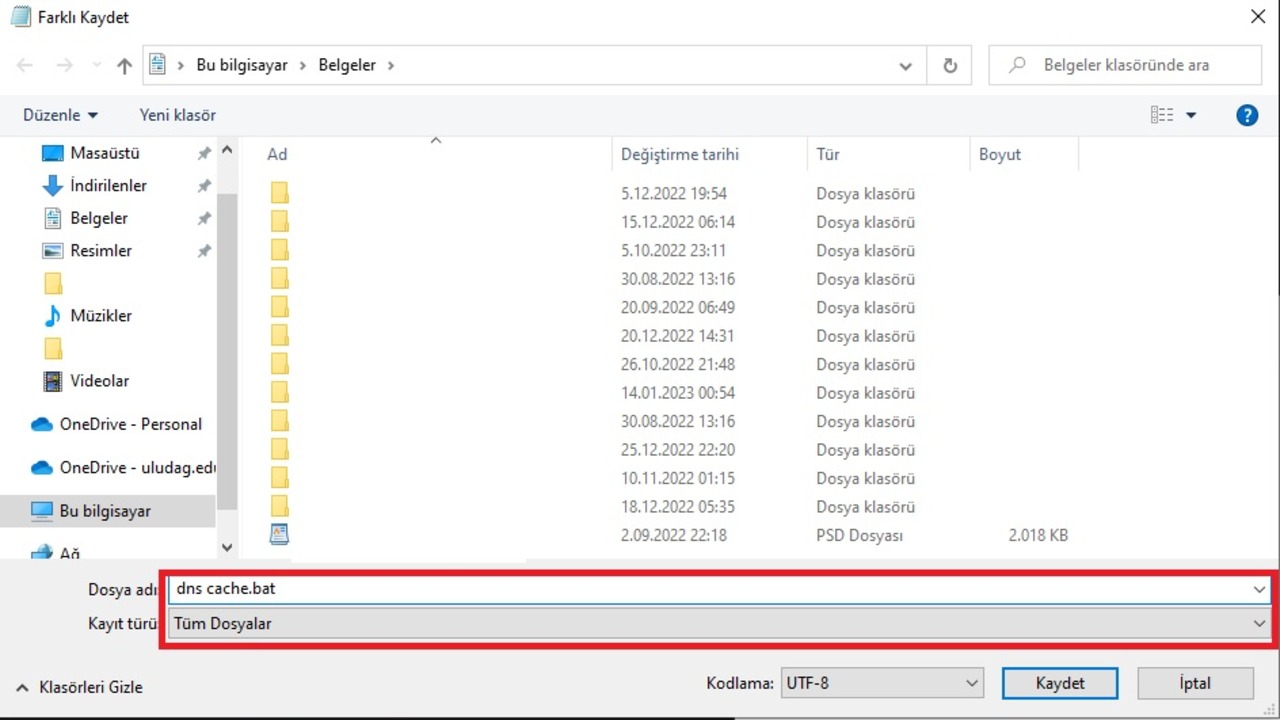
- 6- Après l’enregistrement, faites un clic droit sur le fichier et exécutez-le en tant qu’administrateur.
Votre cache DNS sera effacé de cette façon. Tant que vous ne perdez pas le fichier, vous pouvez toujours le réexécuter et vider votre cache DNS.
« Comment vider le cache DNS ? » C’est la réponse à la question. Alors que pensez-vous de cette nouvelle ? N’oubliez pas de partager vos opinions avec nous dans la section Commentaires.
[ad_2]
Source link -50